COME SCEGLIERE UN SSD?
27 agosto 2020
Tutto quello che devi sapere prima di acquistare un SSD!
Un SSD (Solid State Drive) è una componente nella quale vengono memorizzati i dati sul nostro PC come nei classici HDD (Hard Disk Drive), ma differenza di questi ultimi, gli SSD non hanno parti meccaniche in movimento (la testina meccanica che va a leggere/scrivere i dati sul disco magnetico). Essi infatti si basano su memorie flash, quindi questo porta a dei notevoli vantaggi: hanno prestazioni notevolmente migliori, sono completamente silenziosi e resistenti agli urti. Anche nel formato più grande - quello con interfaccia SATA 3 - gli SSD sono notevolmente più piccoli degli HDD. Ciò è un notevole punto a favore in caso di build mini itx o per evitare il passaggio di ulteriori cavi di alimentazione e trasferimento dati in caso si opti per gli SSD M.2. L’unico svantaggio rispetto agli HDD è che hanno un costo maggiore per numero di Gigabyte, anche se il loro prezzo sta calando man mano negli ultimi anni.
#COMPONENTI

Gli SSD sono composti da 3 componenti principali: il controller, l’unità di memoria flash di tipo NAND e la memoria DRAM che funge da cache; in SSD economici quest’ultima spesso non è presente [o possiamo trovare al loro posto una memoria ROM].
Il controller è un microprocessore che coordina tutte le operazioni di lettura e scrittura dei dati che deve effettuare l’SSD e si interfaccia al PC, è il componente più importante e che consuma più energia. I maggiori produttori di controller per terze parti sono Silicon Power, che si trova su molti SSD economici e Phison, che è stato uno dei primi a bordo degli SSD di tipo PCI Express 4.0, mentre altre aziende come Western Digital e Samsung li producono “in casa”.
I chip di memoria NAND sono il componente dove vengono memorizzati fisicamente i dati, sono quelli che determinano maggiormente la durata e le prestazioni dell’SSD. Sono prodotti principalmente da Samsung, Kioxia (ex Toshiba), Western Digital, Intel e Micron.
La DRAM infine è una memoria cache in cui viene salvata la mappa degli indirizzi fisici che indicano dove si trovano effettivamente i dati sulle memorie NAND. Se l’SSD è sprovvisto di DRAM, come quelli più economici, questo tiene salvata questa mappa sulla NAND. Aggiornare la mappa richiede alcune scritture casuali che riducono la vita e le prestazioni dell’SSD, sebbene sia meno costoso da produrre. Quindi ad esempio la serie MX di Crucial è più costosa ma essendo dotata di una DRAM sarà più longeva della serie BX che ne è invece sprovvista; prendendo quest’ultimo si risparmia al momento dell’acquisto, ma probabilmente andrà sostituito prima, è una cosa di cui tenere in considerazione
#COME SCEGLIERE?

Per farsi un’idea sui vari SSD prima di acquistarne uno è bene dare un’occhiata alle varie recensioni che si trovano sul web, dando la precedenza a quelle fatte da testate serie e professionali con test e benchmark approfonditi e possibilmente diassemblaggio per valutare quali componenti abbia il disco. Ma vediamo ora quali sono i parametri principali per valutare un SSD.
Quello che vediamo riportato più spesso è la lettura e scrittura sequenziale che indica la velocità di scrittura (e lettura) di file di grandi dimensioni in maniera sequenziale, ovvero la “velocità massima” che raggiunge l’SSD nel trasferimento di un file e quindi viene usata spesso come velocità per pubblicizzare il prodotto.
Per avere invece un’idea sulle prestazioni nell’utilizzo quotidiano dell’SSD è bene guardare il dato sulla velocità di lettura/scrittura random, indicata anche come RND4K, visto che simula la lettura (e scrittura) di piccoli blocchi di dati (4 KB) sparsi a caso nella memoria, quindi risultando più lenti di una lettura sequenziale. Viene solitamente espresso in IOPS (Input/Output Operations per Second). Un valore alto di questo parametro indica quindi che l’SSD sarà veloce e reattivo nell’utilizzo “reale” di tutti i giorni, come ad esempio l’avvio del sistema operativo o di programmi pesanti in quanto sono composti da tante librerie e file di medie/piccole dimensioni.
Un valore usato spesso nel pubblicizzare invece la durabilità di un SSD è il TBW (Total Bytes Written), che indica per quanti byte che vengono scritti viene garantito il corretto funzionamento del dispositivo. A volte troveremo SSD venduti con una garanzia di un numero X di anni oppure per un numero Y di TBW.
#FORMATI
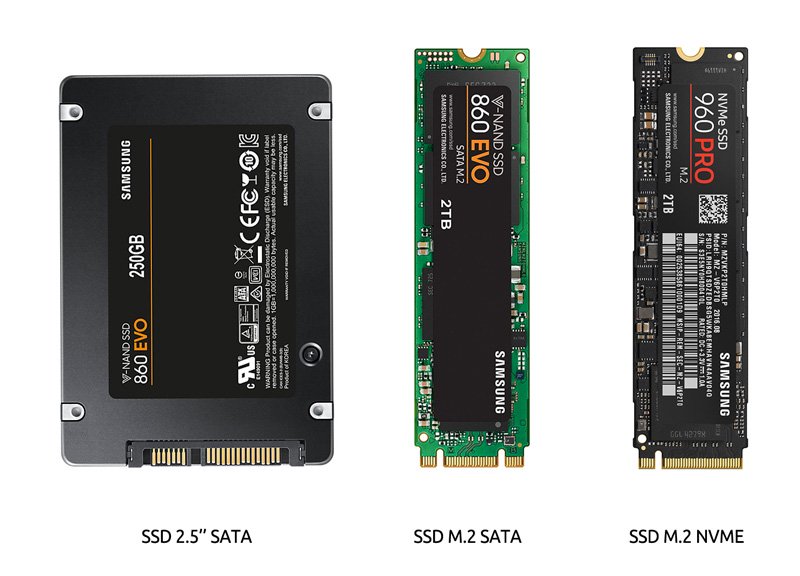
(Fonte immagine)
Sul mercato sono presenti al momento SSD di diverso formato e con caratteristiche diverse. Possiamo trovare quelli SATA, che si chiamano così in quanto si connettono alla scheda madre tramite un connettore SATA, lo stesso a cui si collegano gli hard disk. Questo connettore viene per una questione di compatibilità con quanto già presente sulle schede madri, essendo stati i primi ad uscire sul mercato, ma negli ultimi anni sono stati prodotti nuovi formati che utilizzano interfacce diverse e che permettono di raggiungere prestazioni migliori, dato che il connettore SATA 3.0 limita la velocità di trasferimento di file a 6.0 Gb/s (teorici, di cui 4.8 Gb/s effettivi, ovvero 600 MB/s), è un formato comunque ancora da tenere in considerazione se ad esempio si vuole rivitalizzare un vecchio portatile che ha a bordo un HDD. Ne esiste poi una variante, ovvero gli mSATA (mini SATA) che si connettono direttamente alla scheda madre tramite il connettore mini PCI Express ma funziona a livello elettrico sempre come un SATA, il vantaggio di questa interfaccia sono le dimensioni ridotte, infatti è stata concepita soprattutto per avere HDD e SSD più piccoli a bordo dei primi ultrabook.
Questi formati sono stati soppiantati dagli SSD M.2, che sono quelli più recenti sul mercato. Si collegano alla scheda madre tramite uno slot M.2 dedicato che si trova su praticamente tutte le schede madri uscite negli ultimi 5 anni. Questo slot ha la particolarità di essere compatibile sia con mSATA che con PCI Express con il protocollo NVMe. Quest’ultimi hanno performance migliori e arrivano a velocità di trasferimento file fino a 5000 GB/s con i nuovi 4.0 . Quando acquistiamo un SSD M.2 dobbiamo però fare attenzione, in quanto lo slot M.2 è compatibile sia con NVMe che con mSATA, quindi se vogliamo un SSD ad alte prestazioni dobbiamo verificare che sia riportata la dicitura NVMe, mentre quelli più economici e lenti che usano la tecnologia mSATA vengono indicati come SATA AHCI o semplicemente SATA M.2. Gli SSD più recenti e veloci sono gli NVMe 4.0, il cui nome indica che sfruttano l’interfaccia PCIe 4.0 uscita nel 2019, al momento supportata dalle schede madri con chipset X570 e B550. Le Z490 di Intel hanno fisicamente il supporto per questa interfaccia, ma per ora risulta disabilitato sulla totalità delle schede.
#COME UTILIZZARLI?
È consigliabile usare l’SSD come disco primario dove installare il sistema operativo e i nostri giochi e programmi preferiti in modo da velocizzare di molto il boot del sistema, i tempi di caricamento e in generale la velocità e reattività del nostro computer.
Nel caso facciate video editing, potrebbe essere comodo averne un altro che funga da SSD di scratch, ovvero un disco dove trasferire i vari file pesanti su cui lavorare con il programma di editing desiderato in modo che tutte queste scritture e letture vadano a “rovinare” solo questo SSD senza intaccare quello principale.
Infine una soluzione intelligente può essere quella di comprarne uno per resuscitare un vecchio portatile. Basterà andare a controllare le interfacce supportate (M.2 o SATA), ad esempio cercando sul sito del produttore la scheda tecnica di quel modello, e prendere l’SSD adatto, andando così a ridare vita e soprattutto velocità al notebook. Sebbene consumino meno di un HDD, bisogna tenere conto che i vari SSD hanno consumi diversi (e quindi anche diverse temperature), quindi può essere utile controllare alcuni test che si trovano online.
#TRUCCHI E CONSIGLI
Al giorno d’oggi non ha molto senso comprare un SSD di capacità inferiore ai 250 GB, in quanto la differenza di prezzo da quelli da 120 GB è abbastanza irrisoria e si riempiono molto in fretta. Ricordiamo infatti che avere un SSD quasi del tutto pieno porta a rallentamenti nell’utilizzo del sistema operativo, quindi è bene lasciare almeno un 10% di spazio libero.
Un consiglio per allungare la vita del proprio SSD è quello di di disattivare l’ibernazione di Windows e disabilitare il file di paging, qui è presente una breve guida. Inoltre è importante NON deframmentare mai il proprio SSD, in quanto questa operazione è inutile e lo mette sotto stress con operazioni di lettura e soprattutto scrittura che ne accorciano la vita.
Infine nel caso acquistiate un SSD NVMe, per avere le massime prestazioni ricordatevi di scaricare ed installare i driver specifici dal sito del produttore, in quanto normalmente Windows installa dei driver generici.
Spero che questa guida base vi sia stata utile per orientarvi in quello che offre attualmente questa tecnologia, qui potete trovare una guida all’acquisto per scegliere l’SSD che fa per voi.
Fonti:
https://www.youtube.com/watch?v=vpr7kUryIyM

